Solr_4.5.0_02: 运行 solr 自带的 jetty 服务器 进行例子测试
2016-08-10 14:36
363 查看
注意:Solr4.5.0 运行环境要求 Java JDK 1.7 版本以上(solr4.6.1 要求 JDK 1.8 版本以上),windows操作系统
实验目的:这里主要是通过运行 solr 自带的服务器 jetty 进行例子测试,了解 solr 基本的操作过程以及运行结果。
一、启动 jetty 服务器
1、win + R 打开 cmd 命令行,在 solr 下载包中 solr-4.5.0/example 文件夹下,有一个 start.jar 文件。通过命令行进入到 example 目录下,启动 start.jar 文件。
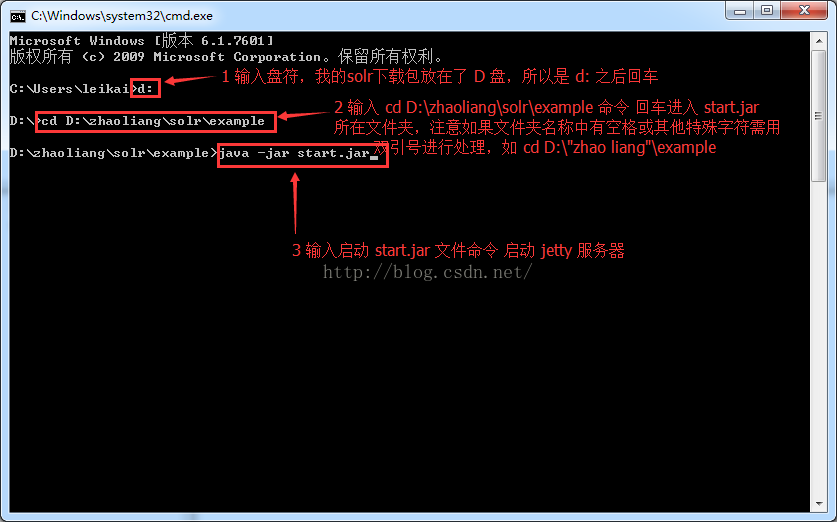
2、启动 jetty 结果
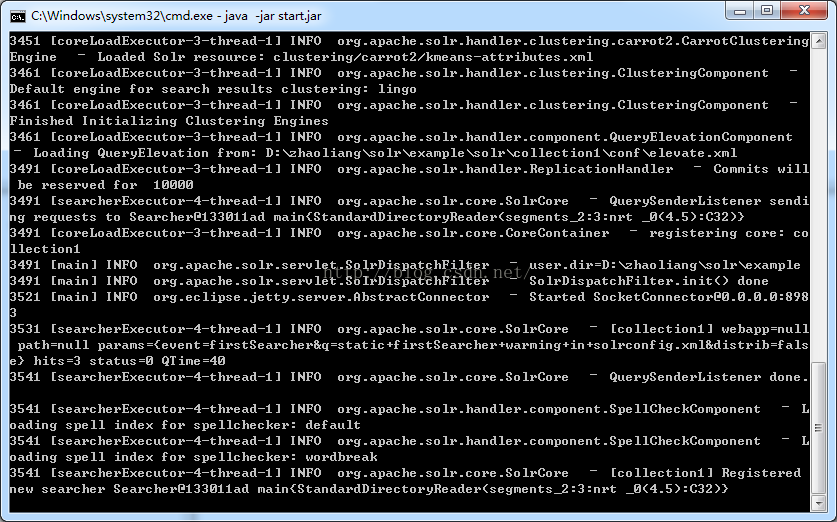
补充:
1、cmd 命令行操作:在这里仅仅介绍如何进入文件夹的命令操作。windows
1)打开 cmd 命令行窗口:【win】+ R 或者 【开始】→【运行】→输入 cmd
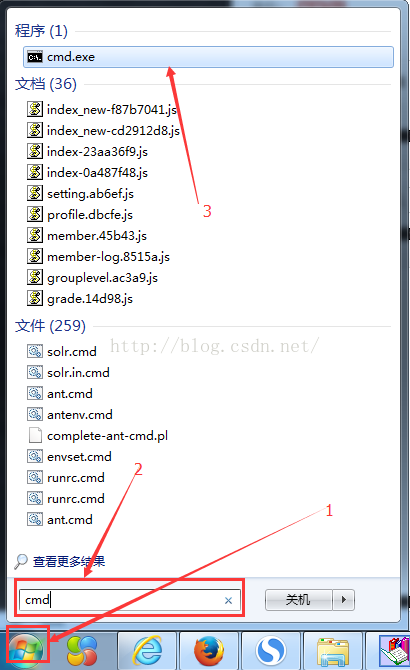
2) 在这里我们要进入 D:\zhaolian\solr\example 文件夹
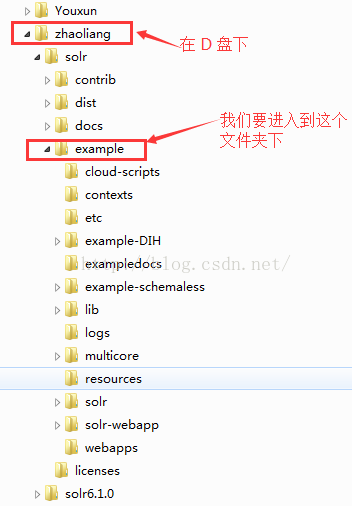
首先,进入到 D 盘(命令 d: 回车)。然后进入到 example 文件夹(命令 cd D:\zhaoliang\solr\example 回车)。这里需要注意的是 如果文件夹有空格或其他特殊字符那么需要通过 “” 来处理,例如:zhao liang,那么命令为 cd D:\"zhao liang"\example
2、java -jar start.jar 命令
java -jar 命令就是用来运行 jar 包的。关键的问题是如何生成可运行的 jar 包,具体参考:
把java文件打包成.jar (jar命令详解)
java命令执行jar包的方式
二、启动 jetty 服务器成功后,我们可以在浏览其中输入 http://localhost:8983/solr/ ,就可以在网页上打开 solr 管理页面
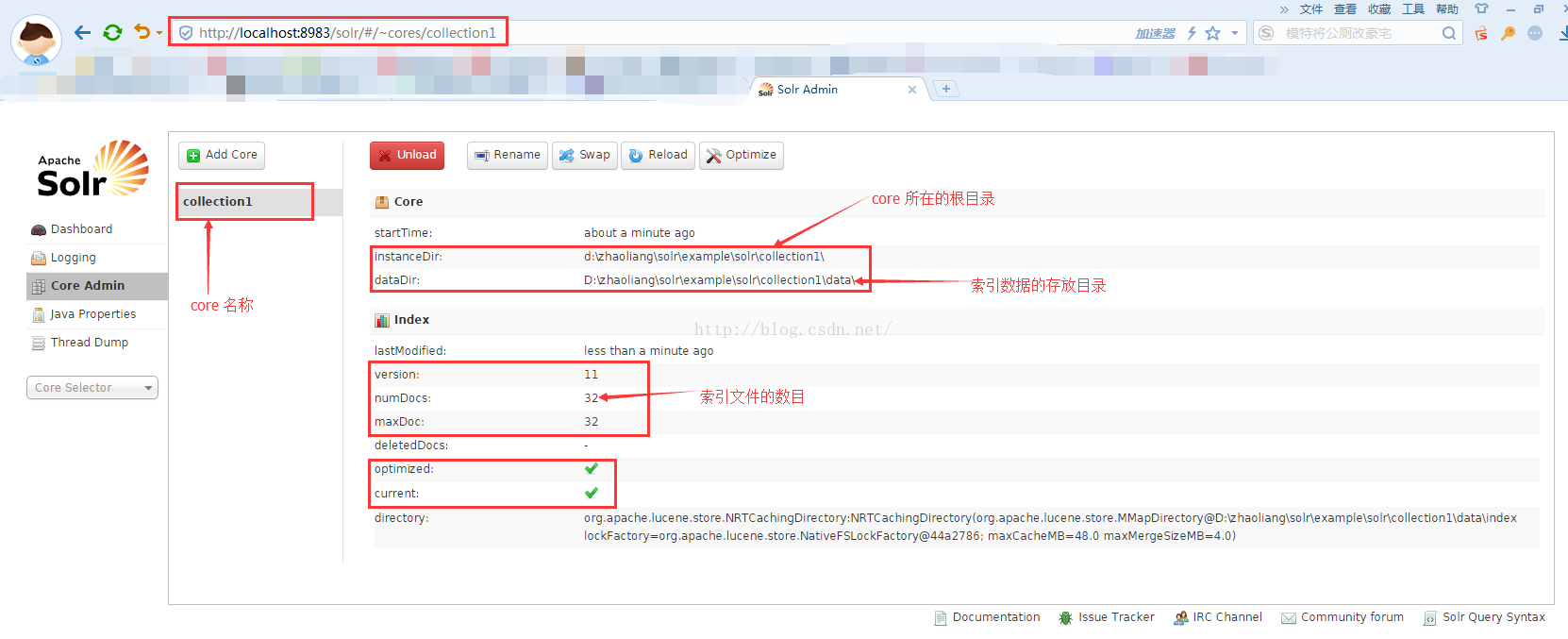
三、向 jetty 服务器中添加索引,在 solr 下载包中 solr-4.5.0\example\exampledocs 中已经有创建好的 索引文件了,我们只需要通过 java -jar 命令将相应的索引文件添加到 jetty 服务器就可以了。
1、再打开一个 cmd 命令行窗口,在该窗口中进入到 D:\zhaoliang\solr\example\exampledocs 中
2、添加索引:java -jar post.jar solr.xml monitor.xml 这里是向 jetty 服务器中添加 solr.xml 和 monitor.xml 文件
如果想要添加全部索引文件 : java -jar post.jar *.xml
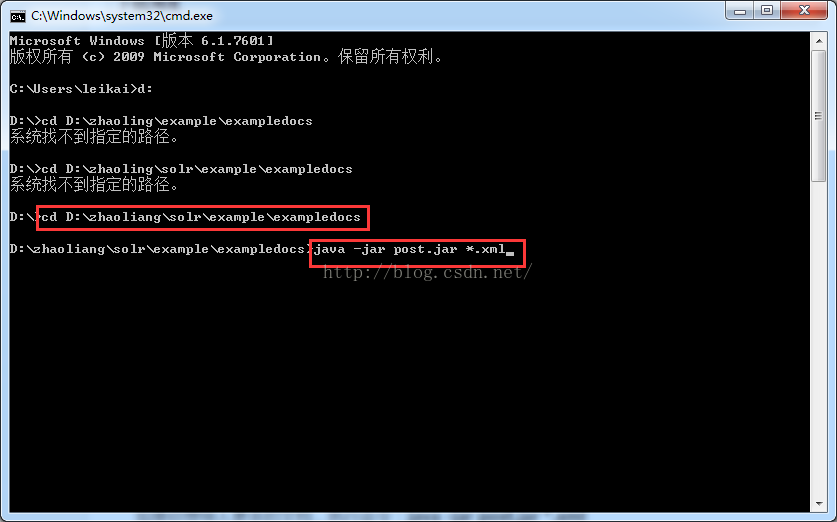
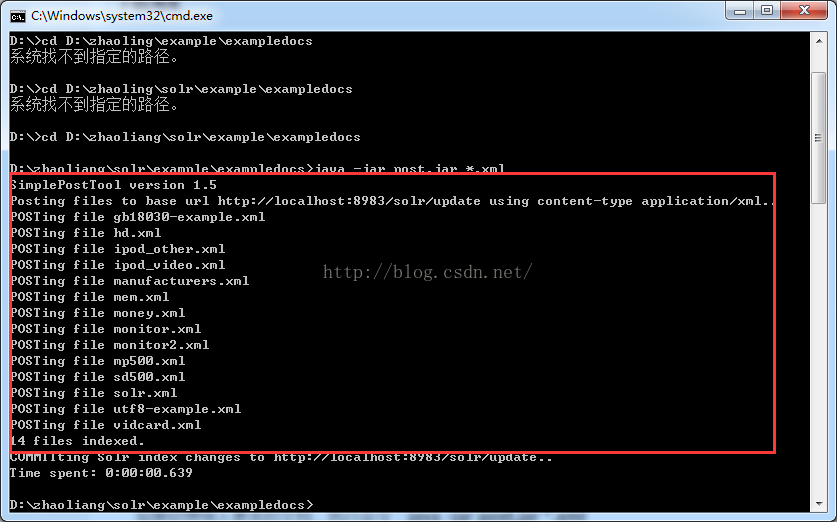
3、添加完成后,在浏览器地址栏中输入http://localhost:8983/solr/collection1/select?q=solr&wt=xml
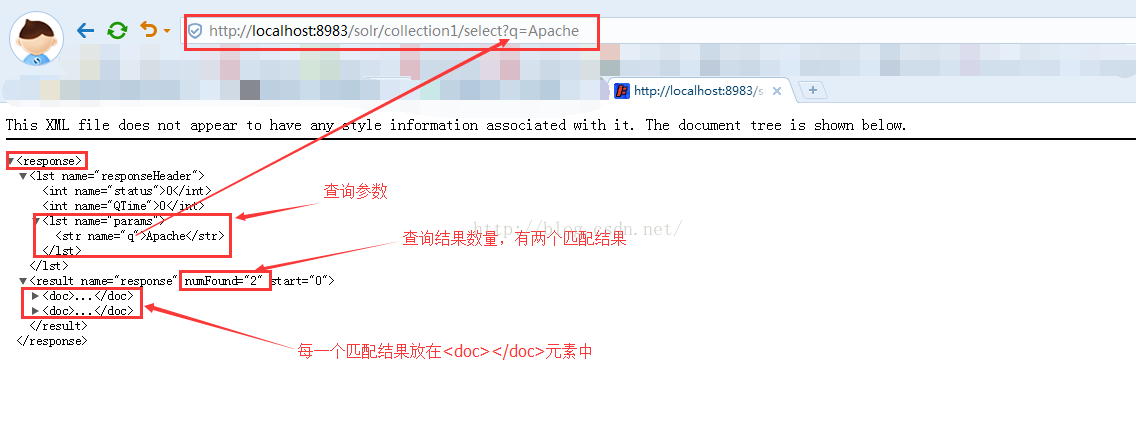
4、当然我们也可以在页面进行相应的查询等操作
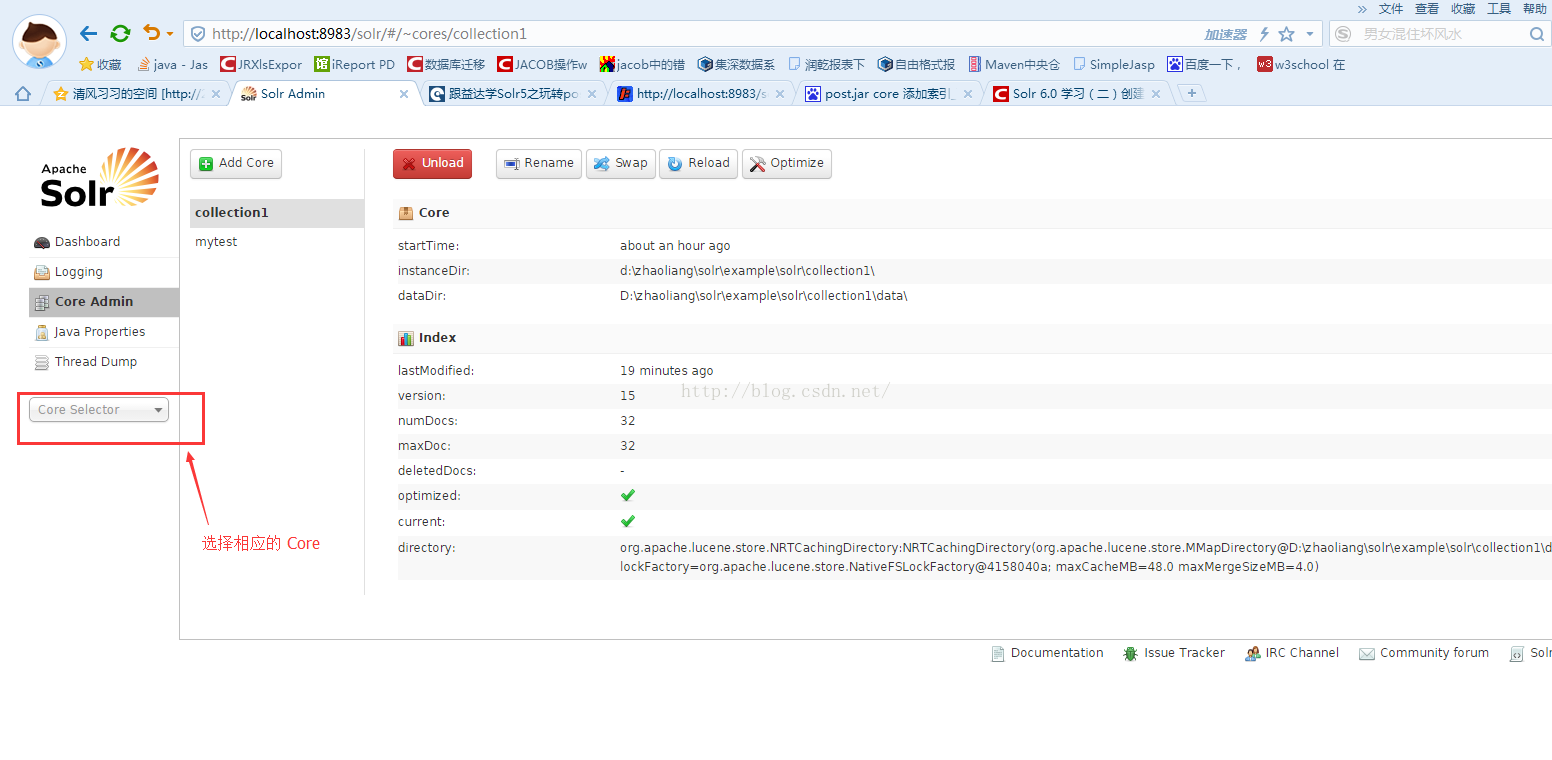
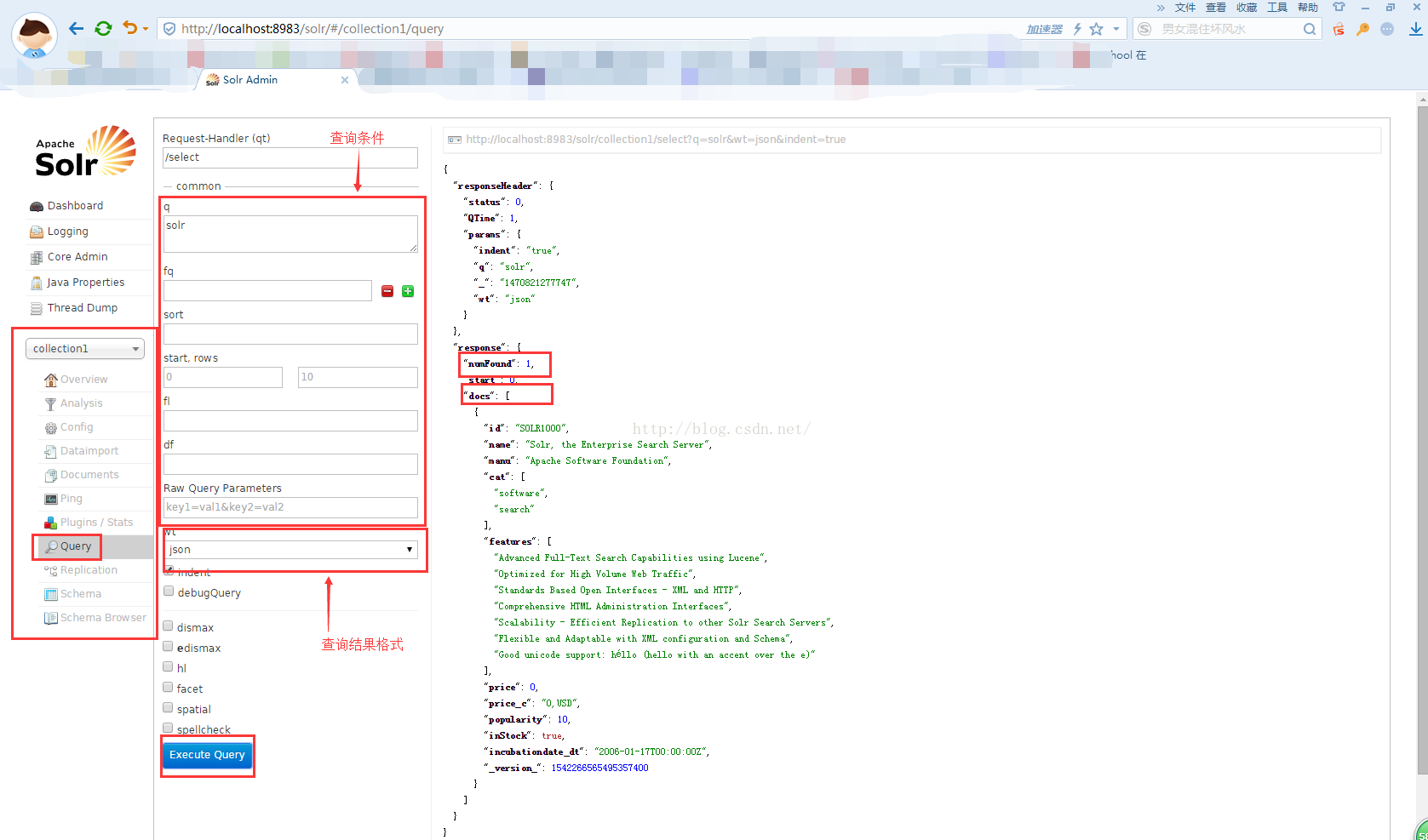
这里 solr4.5.0 的安装以及基本的查询就完成了。
在此感觉此篇博主的文章:五分钟solr4.5教程(搭建、运行)
实验目的:这里主要是通过运行 solr 自带的服务器 jetty 进行例子测试,了解 solr 基本的操作过程以及运行结果。
一、启动 jetty 服务器
1、win + R 打开 cmd 命令行,在 solr 下载包中 solr-4.5.0/example 文件夹下,有一个 start.jar 文件。通过命令行进入到 example 目录下,启动 start.jar 文件。
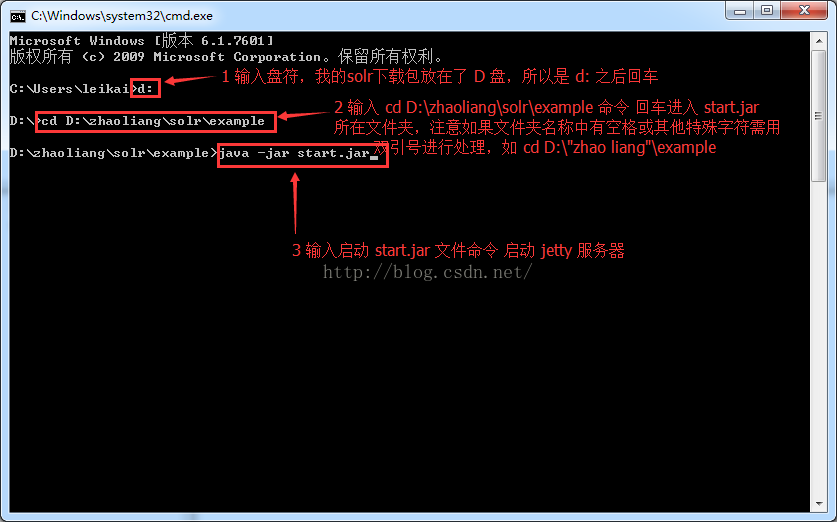
2、启动 jetty 结果
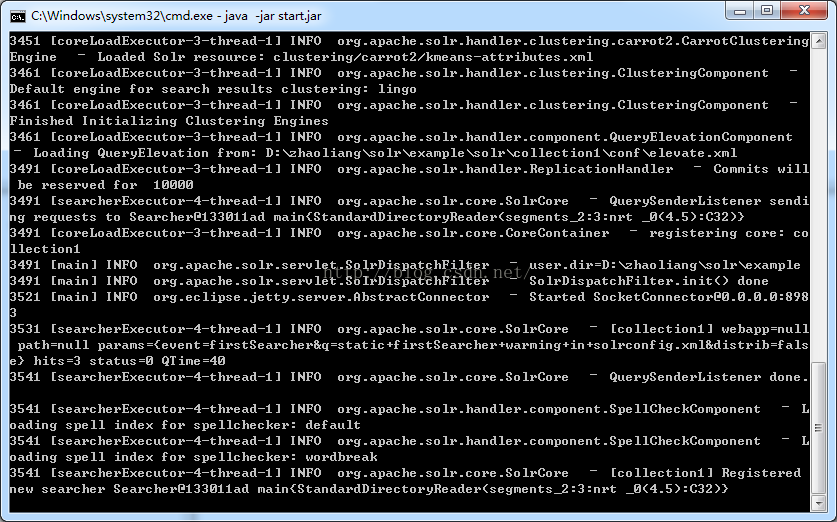
补充:
1、cmd 命令行操作:在这里仅仅介绍如何进入文件夹的命令操作。windows
1)打开 cmd 命令行窗口:【win】+ R 或者 【开始】→【运行】→输入 cmd
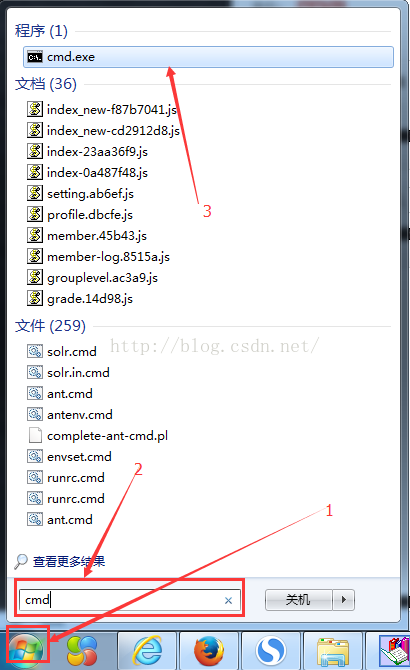
2) 在这里我们要进入 D:\zhaolian\solr\example 文件夹
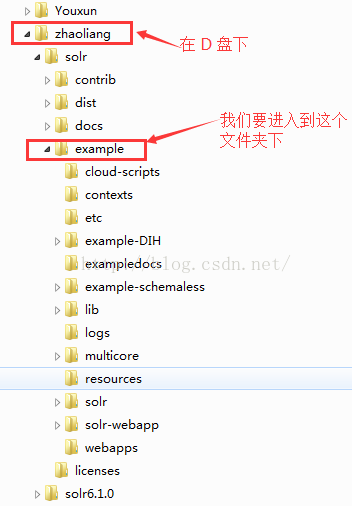
首先,进入到 D 盘(命令 d: 回车)。然后进入到 example 文件夹(命令 cd D:\zhaoliang\solr\example 回车)。这里需要注意的是 如果文件夹有空格或其他特殊字符那么需要通过 “” 来处理,例如:zhao liang,那么命令为 cd D:\"zhao liang"\example
2、java -jar start.jar 命令
java -jar 命令就是用来运行 jar 包的。关键的问题是如何生成可运行的 jar 包,具体参考:
把java文件打包成.jar (jar命令详解)
java命令执行jar包的方式
二、启动 jetty 服务器成功后,我们可以在浏览其中输入 http://localhost:8983/solr/ ,就可以在网页上打开 solr 管理页面
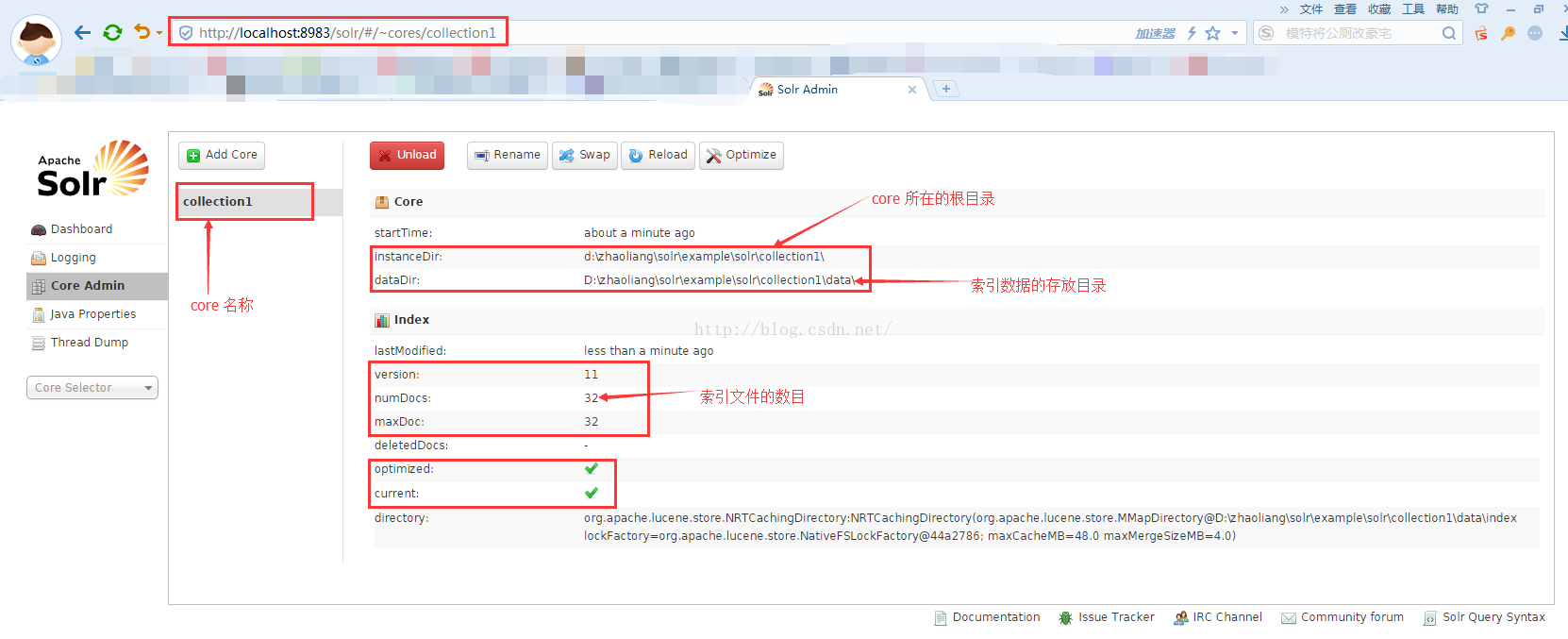
三、向 jetty 服务器中添加索引,在 solr 下载包中 solr-4.5.0\example\exampledocs 中已经有创建好的 索引文件了,我们只需要通过 java -jar 命令将相应的索引文件添加到 jetty 服务器就可以了。
1、再打开一个 cmd 命令行窗口,在该窗口中进入到 D:\zhaoliang\solr\example\exampledocs 中
2、添加索引:java -jar post.jar solr.xml monitor.xml 这里是向 jetty 服务器中添加 solr.xml 和 monitor.xml 文件
如果想要添加全部索引文件 : java -jar post.jar *.xml
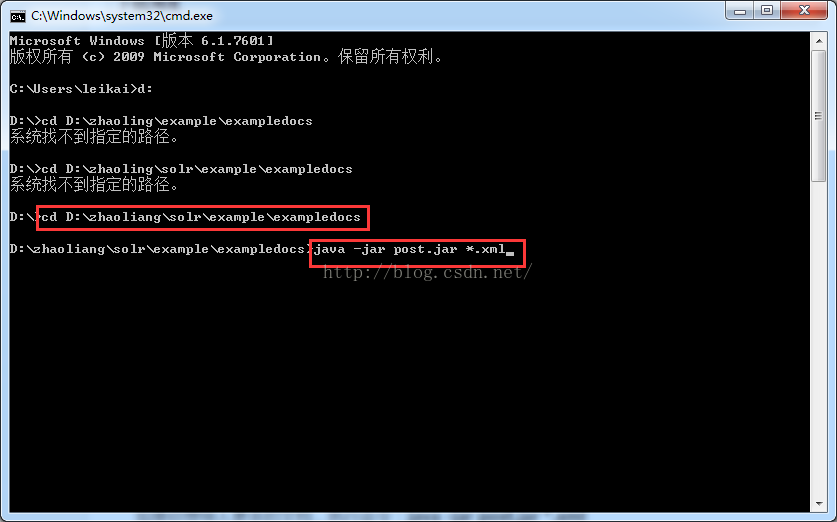
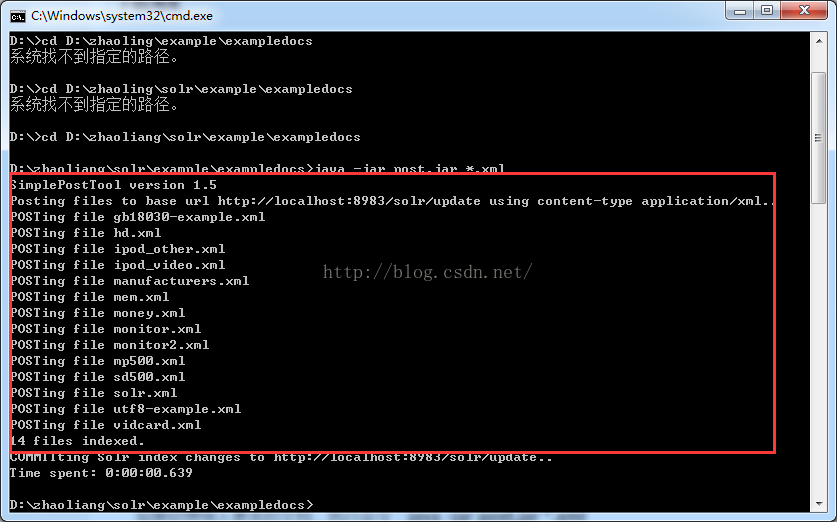
3、添加完成后,在浏览器地址栏中输入http://localhost:8983/solr/collection1/select?q=solr&wt=xml
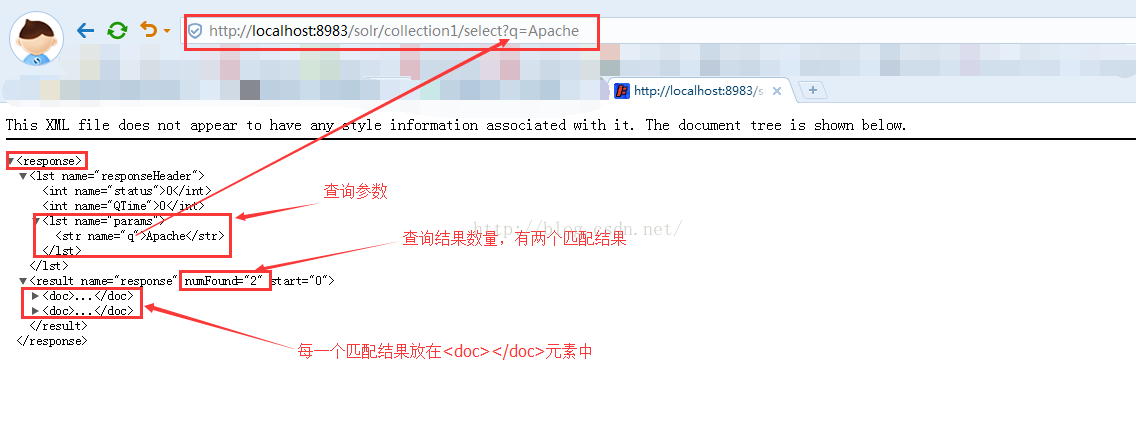
4、当然我们也可以在页面进行相应的查询等操作
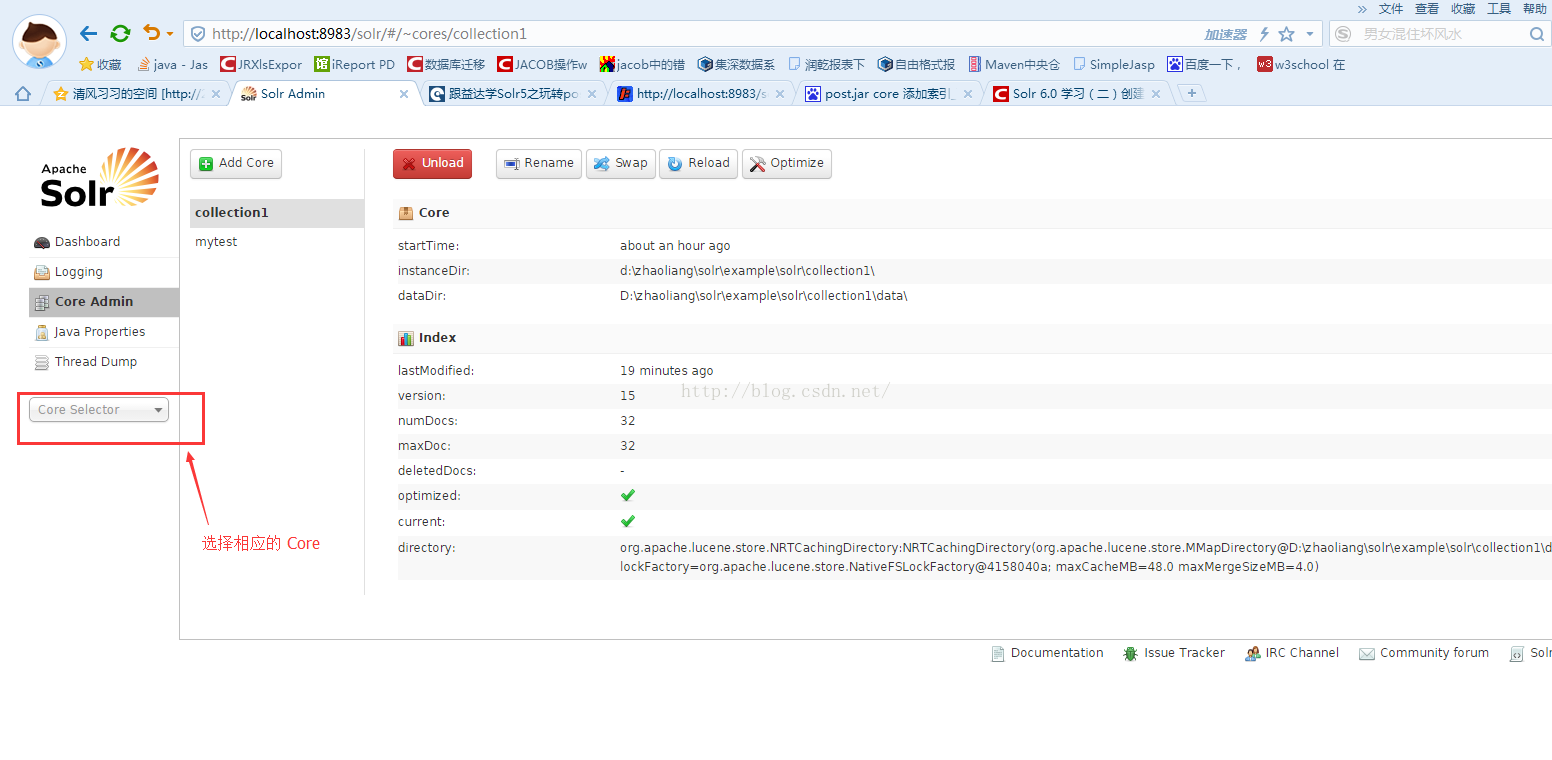
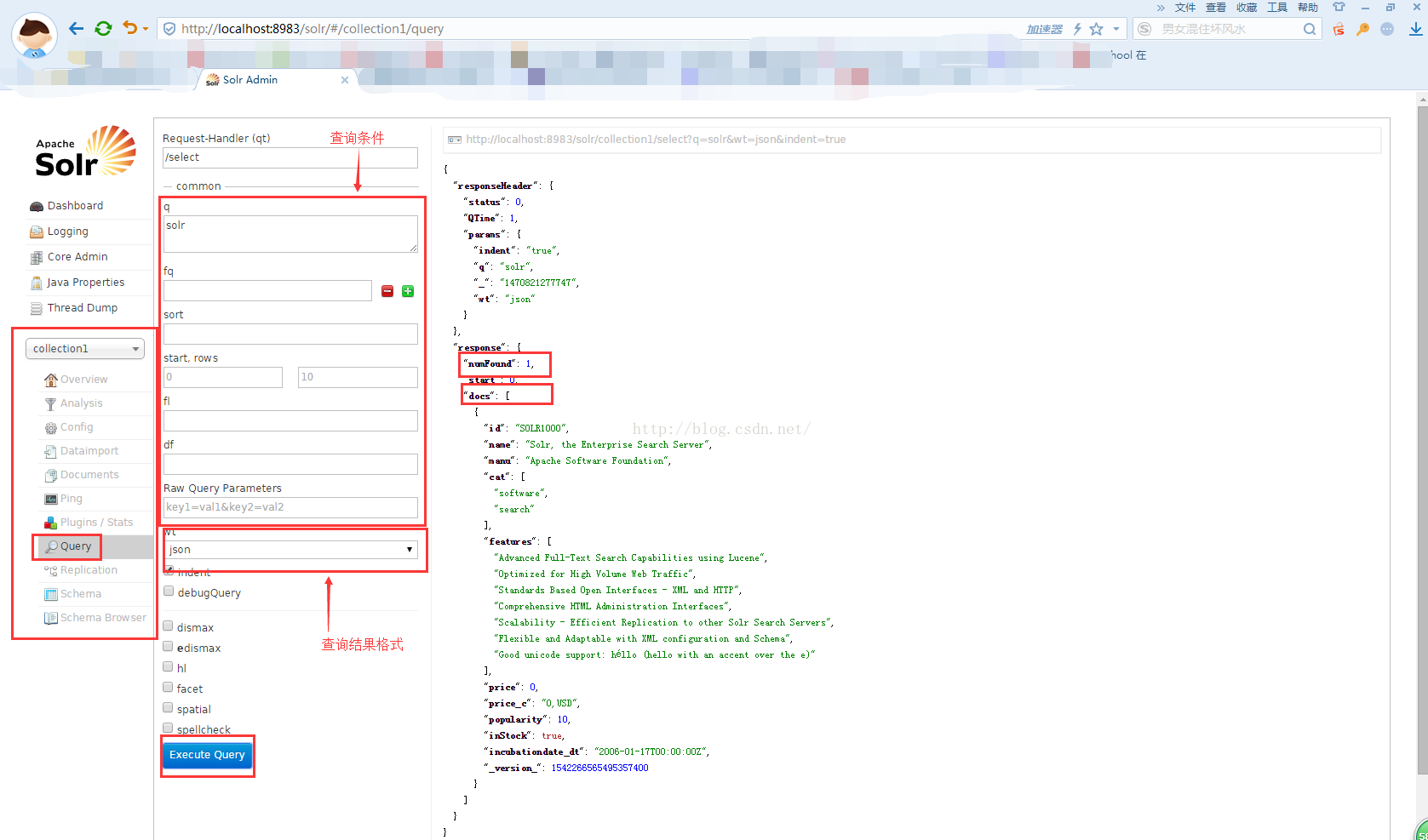
这里 solr4.5.0 的安装以及基本的查询就完成了。
在此感觉此篇博主的文章:五分钟solr4.5教程(搭建、运行)
相关文章推荐
- [solr] - solr5.2.1环境搭建 - 使用solr自带的jetty服务器
- hadoop基础----hadoop实战(三)-----hadoop运行MapReduce---对单词进行统计--经典的自带例子wordcount
- 搜索服务solr 一二事(1) - solr-5.5 使用自带Jetty或者tomcat 搭建单机版搜索服务器
- hadoop基础----hadoop实战(三)-----hadoop运行MapReduce---对单词进行统计--经典的自带例子wordcount
- 搜索服务solr 一二事(1) - solr-5.5 使用自带Jetty或者tomcat 搭建单机版搜索服务器
- lazarus自带ssl例子运行测试
- 运行tuxedo自带例子simpapp,测试tuxedo安装
- 使用TSung对Jabber服务器openfire进行压力测试
- Java Socket进行客户端和服务器进行通信的简单例子
- Android SDK中的API Demos的所有自带例子的运行结果 (2)
- Android SDK中的API Demos的所有自带例子的运行结果 (3)
- Android‘SDK自带例子ApiDemos运行问题及解决方法
- 在Eclipse中运行Cobertura自带的例子
- 如何使用Windows Media Load Simulator进行Windows Media服务器性能测试和监控
- 图解用WAS对Web服务器进行压力测试
- 如何运行jasperReport自带的例子程序
- Intel和Microsoft C++编译器在矩阵乘法测试例子中运行时间的差异
- Android SDK中的API Demos的所有自带例子的运行结果 (1)
- Android SDK中的API Demos的所有自带例子的运行结果 (5)
- eclipse下利ant、junit进行自动化测试例子(源码)
